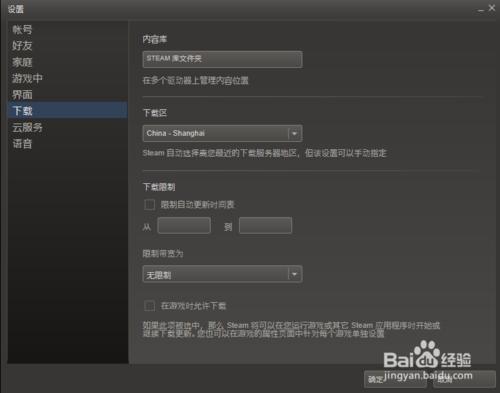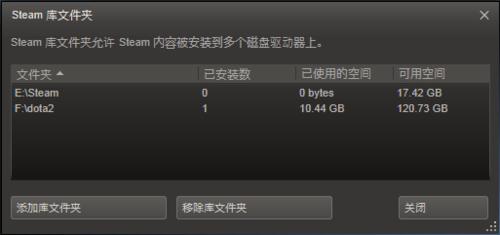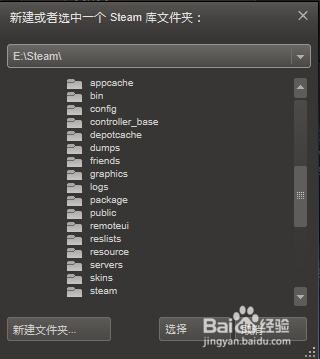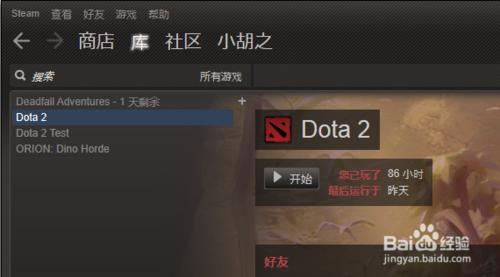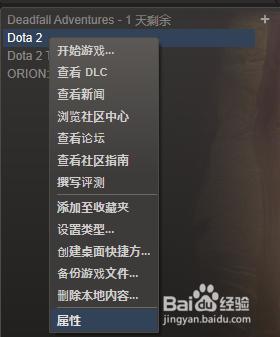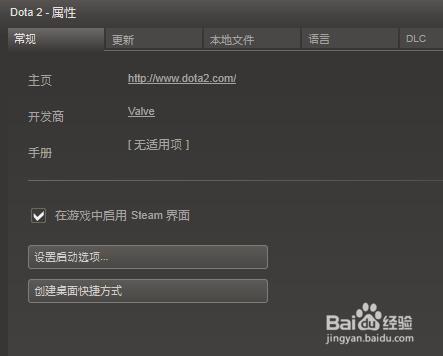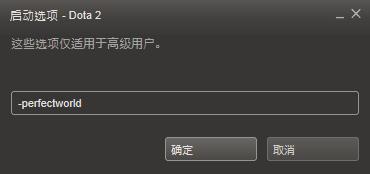很多人下載Dota2可能都是從官網下載的,會發現許多功能沒有steam中的dota2完善。網上也有一些教程,但是由於steam最近幾次更新導致介面有些變化,以往的教程對新手來說可能不是很方便。
工具/原料
Steam客戶端
國服Dota2客戶端
方法/步驟
如果您沒有下載國服Dota2,請直接下載Steam客戶端,安裝後尋找Dota2下載安裝即可。如果您已經下載了國服Dota2,請再下載Steam,安裝後可能會有更新,更新後即可。
開啟Steam客戶端,點選左上叫的“Steam”,再點選設定。再點選下載按鈕,找到steam庫資料夾,點選
點選新增庫資料夾。
找到你所安裝的國服Dota2客戶端根目錄,注意只要是根目錄即可。點選選擇。之後關閉。
返回到設定介面,點選確定。這時候回到steam主介面,點選庫。這時候你的遊戲庫裡面已經有了dota2。
點選dota2,右鍵屬性,注意時dota2,不是dota2 test。
在常規選項中,點選設定啟動選項。
在對話方塊中輸入“-perfectworld”,點選確定,也有人說不用輸入這一條也可以,不過建議還是輸入一下。
全部工作完成,這時候直接啟動dota2就可以在steam上執行國服dota2啦